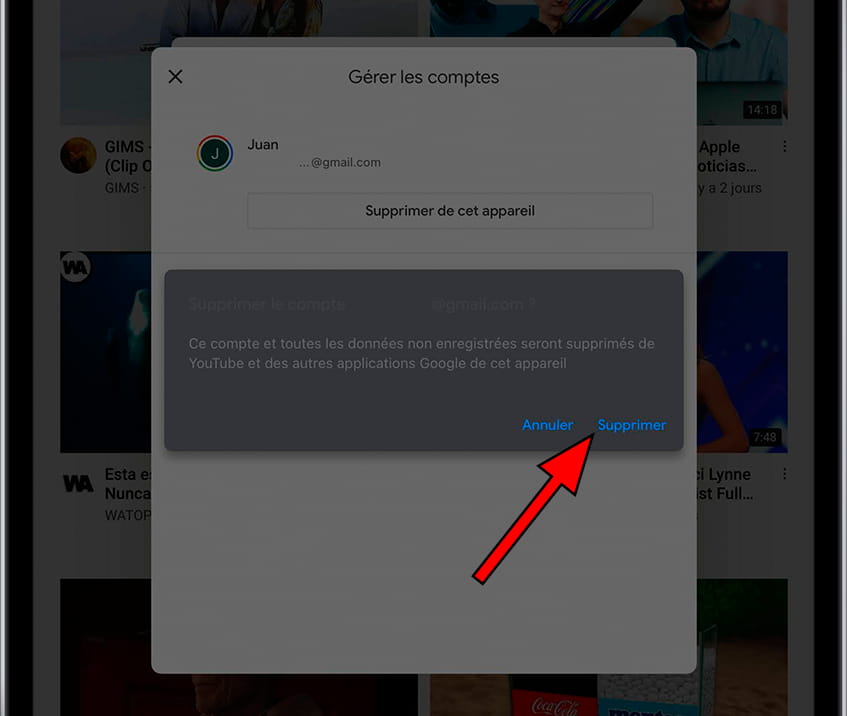Enlever le compte de Google en Apple iPad mini (2024)
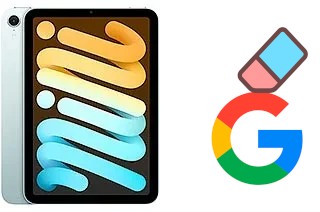
Comment supprimer le compte Google sur Apple iPad mini (2024)
Si vous souhaitez supprimer le compte Google d'un iPad mini (2024) pour vendre votre terminal, le donner à un parent ou à un ami, le recycler ou si vous avez décidé de changer de compte Google, vous pouvez le faire en suivant les étapes indiquées ci-dessous.
Dans les sections suivantes, nous vous fournirons des instructions détaillées et faciles à suivre pour effectuer ce processus de manière sûre et efficace. Vous apprendrez comment dissocier votre compte Google et comment vous assurer que vos données personnelles sont protégées pendant le processus.
iPad mini (2024) prend en charge jusqu'à la version du système d'exploitation iPadOS 18.
Table des matières :
Temps estimé : 5 minutes.
1- Premier pas :
Pour supprimer le compte Google de l'Apple iPad mini (2024), vous devez ouvrir n'importe quelle application Google que vous avez installée. Il peut s'agir de YouTube, Gmail, Drive, Home, Google Podcast, Google Maps ou Google Photos. Dans cet exemple, nous allons utiliser YouTube bien que les étapes soient les mêmes pour toute autre application. Une fois dans l'application, cliquez sur notre image d'utilisateur dans la partie supérieure droite de l'écran.
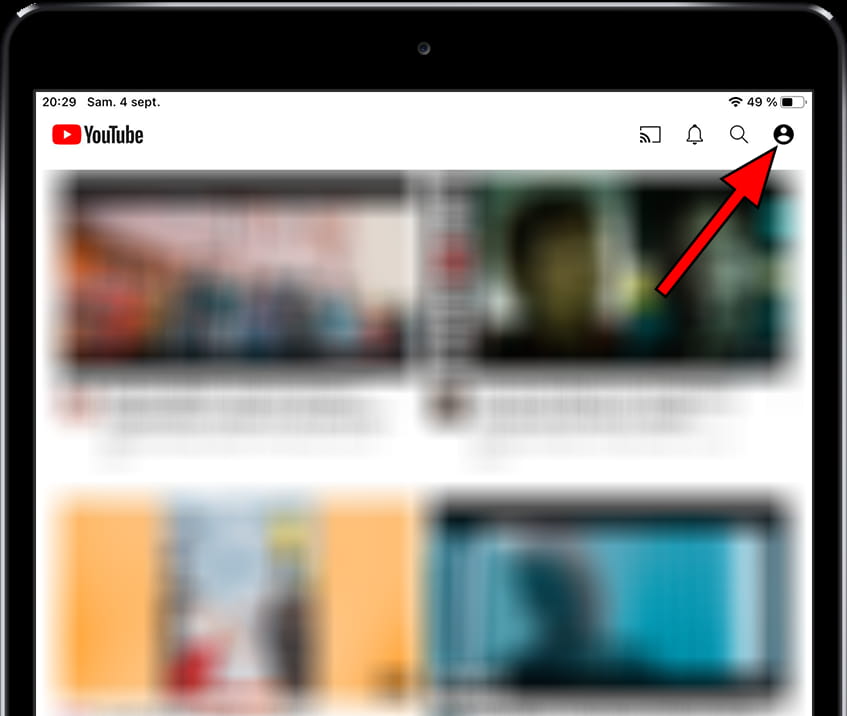
2- Deuxième pas :
Les détails du compte que vous utilisez à ce moment apparaîtront dans cette application sur l'iPad mini (2024). Cliquez sur la flèche à droite du compte de messagerie.
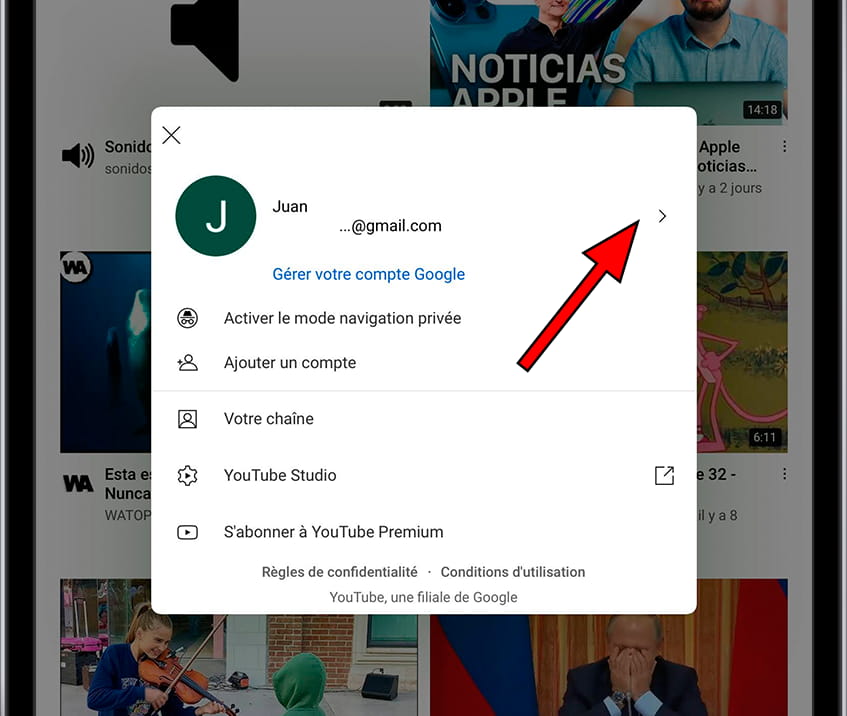
3- Troisième étape :
Si vous avez plusieurs comptes Google ajoutés à votre Apple iPad mini (2024), ils apparaîtront tous ici. Cliquez sur « Gérer les comptes sur cet appareil » pour continuer.
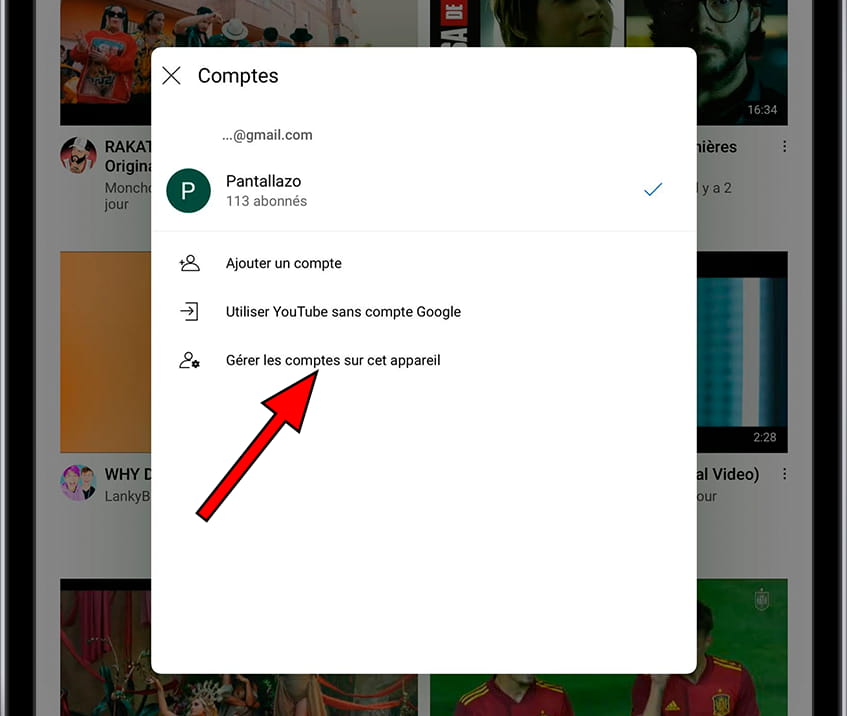
4- Quatrième étape :
De là, vous pourrez supprimer ou ajouter des comptes Google à l'Apple iPad mini (2024). Dans ce cas, puisque allez supprimer un compte Google, cliquez sur "Supprimer de cet appareil".
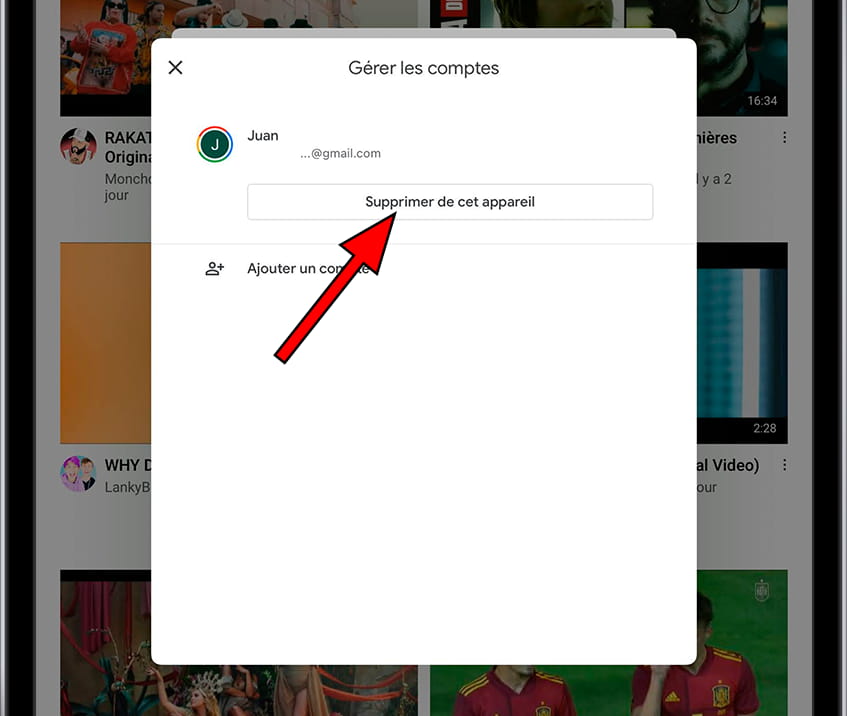
5- Cinquième étape :
Un message de confirmation apparaîtra pour éviter d'appuyer par erreur. Si vous êtes sûrs de vouloir supprimer le compte Google de l'Apple iPad mini (2024), cliquez sur "Supprimer".